Cómo ver Twitch en la televisión
Publicado: 2023-01-27
Twitch es un famoso sitio para compartir videos donde puedes ver videos gratis. Twitch es un sitio de redes sociales muy famoso. Por lo tanto, hay algunos problemas comunes que enfrentan los usuarios y hacen preguntas como cómo ver Twitch en la televisión. Si se apega a este artículo hasta el final, podemos asegurarle que obtendrá respuestas a sus preguntas, por ejemplo, cómo ver Twitch en un televisor inteligente y cómo transmitir Twitch a un televisor Samsung.

Contenido
- Cómo ver Twitch en la televisión
- Twitch o YouTube: ¿Cuál es mejor para la transmisión?
- ¿Cómo ver Twitch en Smart TV?
- Método 1: desde el sitio web oficial de Twitch
- Método 2: Descargar desde App Store
- Método 3: transmitir Twitch desde el móvil
- Método 4: Usa la aplicación Tubio
Cómo ver Twitch en la televisión
Sabrá cómo ver Twitch en la televisión más adelante en este artículo. Sigue leyendo para conocer más al respecto en detalle.
Twitch o YouTube: ¿Cuál es mejor para la transmisión?
Cada vez que habla de compartir videos y plataformas de transmisión, dos nombres vienen a la mente, uno es Twitch y el otro es YouTube. Ambos son iguales en algunos aspectos, comparten algunas características comunes, pero son diferentes.
Por ejemplo,
- Google posee YouTube, mientras que Amazon posee Twitch.
- En YouTube , puede cargar videos grabados y videos en vivo . En Twitch , es lo mismo. Sin embargo, la transmisión es por lo que esta plataforma es conocida.
- Todos los tipos de creadores usan YouTube . Sin embargo, Twitch es utilizado principalmente por jugadores .
- Ambas plataformas utilizan algoritmos diferentes .
- Ambos ofrecen un programa de monetización , pero el requisito es diferente .
- YouTube está disponible para tu televisor inteligente ; sin embargo, no encontrará Twitch preinstalado en su televisor inteligente.
Entonces, después de leer esto, es posible que tenga una idea sobre ambos sitios. Ahora veamos algunas opciones para usar Twitch en Smart TV.
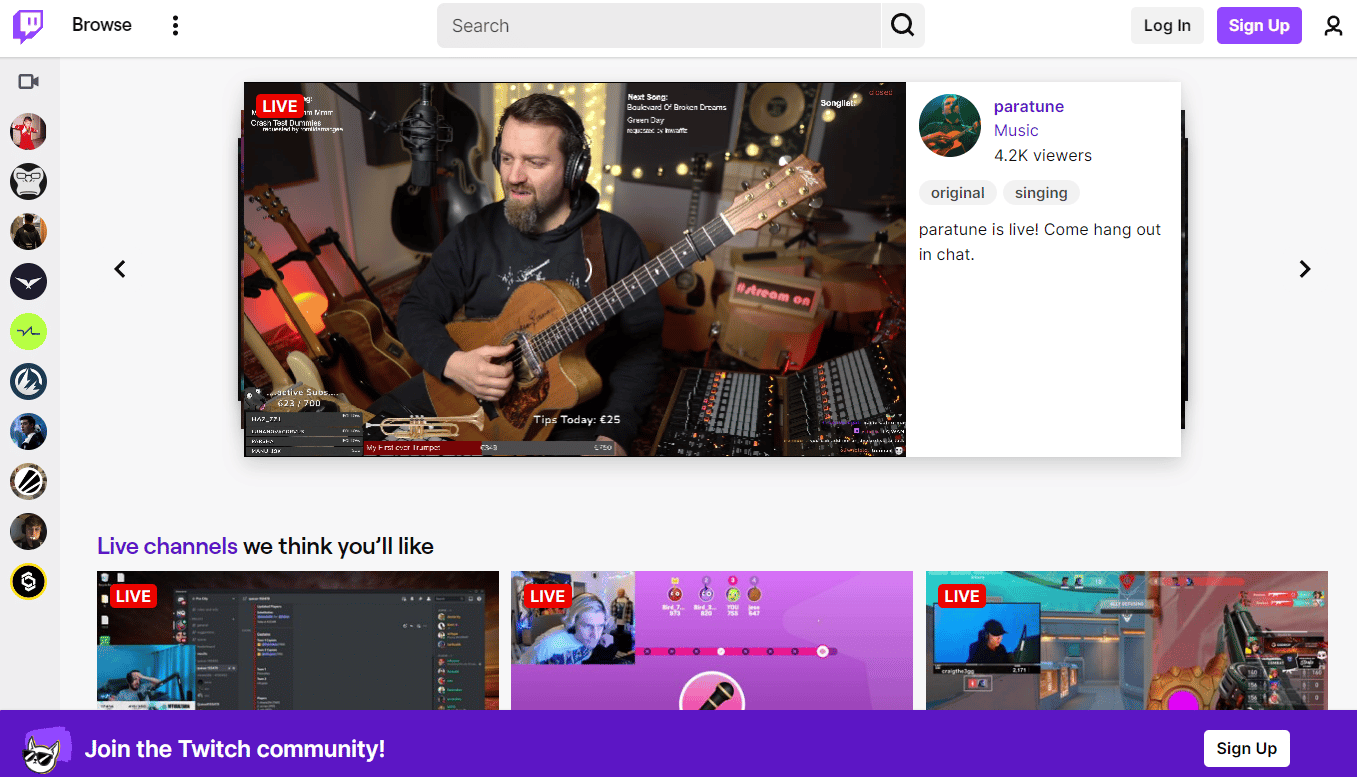
Lea también : Cómo obtener Paramount Plus en la televisión
¿Cómo ver Twitch en Smart TV?
Puede usar dos métodos para ver Twitch en un televisor inteligente. Puede descargarlo de la tienda de aplicaciones en su televisor inteligente o transmitirlo desde el móvil a su televisor inteligente. Discutiremos ambos métodos en este artículo. Y estamos seguros de que resolverá su problema de cómo transmitir Twitch a la TV.
Método 1: desde el sitio web oficial de Twitch
Nota : Los siguientes pasos se realizan en Samsung Smart TV .
1. Abra el NAVEGADOR WEB en su Smart TV.
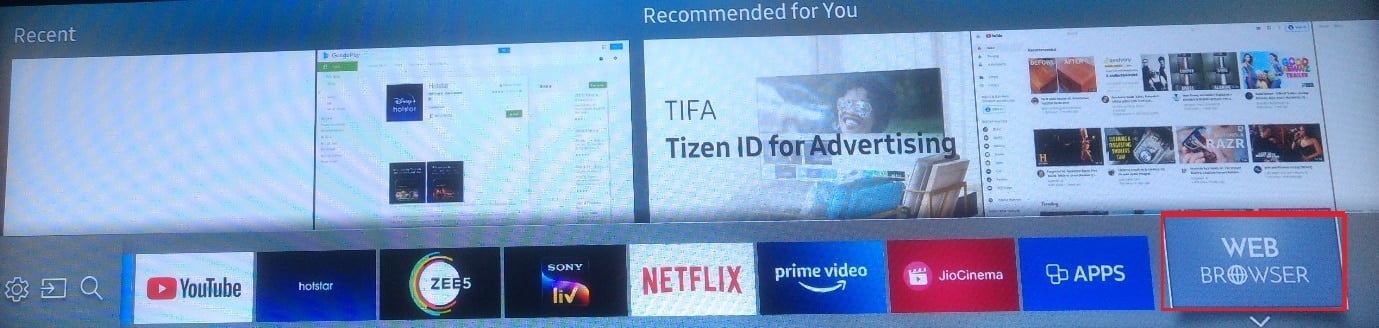
2. Ahora, navega al sitio web de Twitch.
3. Seleccione Iniciar sesión en la esquina superior derecha de la pantalla e ingrese a su cuenta de Twitch con credenciales .
Nota : seleccione Registrarse para crear una nueva cuenta de Twitch si aún no tiene una.

4. Navegue y busque el video y la transmisión que desea ver.
Método 2: Descargar desde App Store
Puede descargar la aplicación Twitch desde la tienda de TV de Samsung:
1. Presione el botón Inicio en el control remoto del televisor Samsung.
2B. Presione el botón de flecha derecha para navegar a la opción titulada APLICACIONES para ver y seleccionar de la lista de aplicaciones recomendadas .
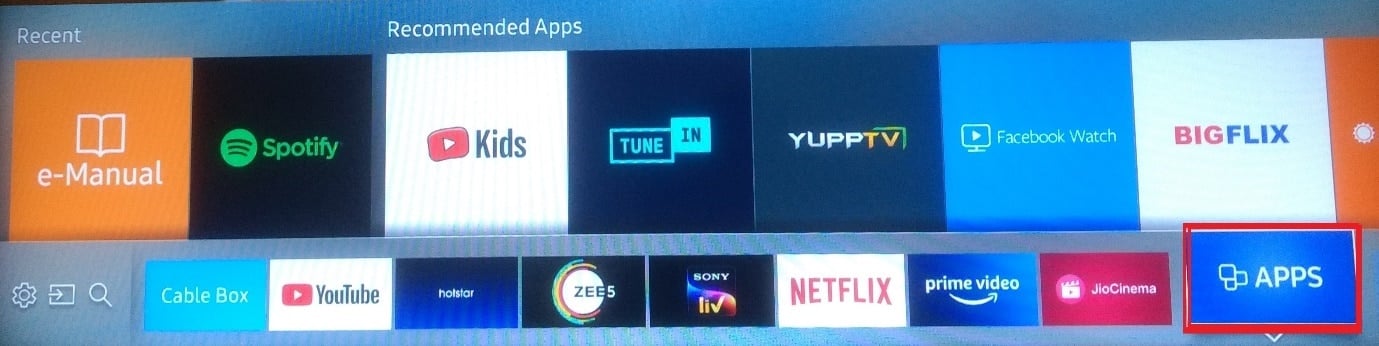
2. Seleccione el icono Buscar y busque la aplicación Twitch .
3. Instale e inicie sesión en la aplicación y disfrute viendo videos de su transmisor favorito.
Lea también : Cómo cambiar el color del chat de Twitch en dispositivos móviles
Método 3: transmitir Twitch desde el móvil
También puede transmitir la aplicación Twitch desde su teléfono móvil a su televisor.
Opción I: Desde Teléfono Android

Nota : dado que los teléfonos inteligentes Android no tienen las mismas opciones de configuración, varían de un fabricante a otro. Por lo tanto, asegúrese de la configuración correcta antes de cambiar cualquiera en su dispositivo.
1. Conecte su televisor inteligente y su teléfono inteligente con la misma red Wi-Fi .
2. Habilite la función Screen Cast en su teléfono Android.
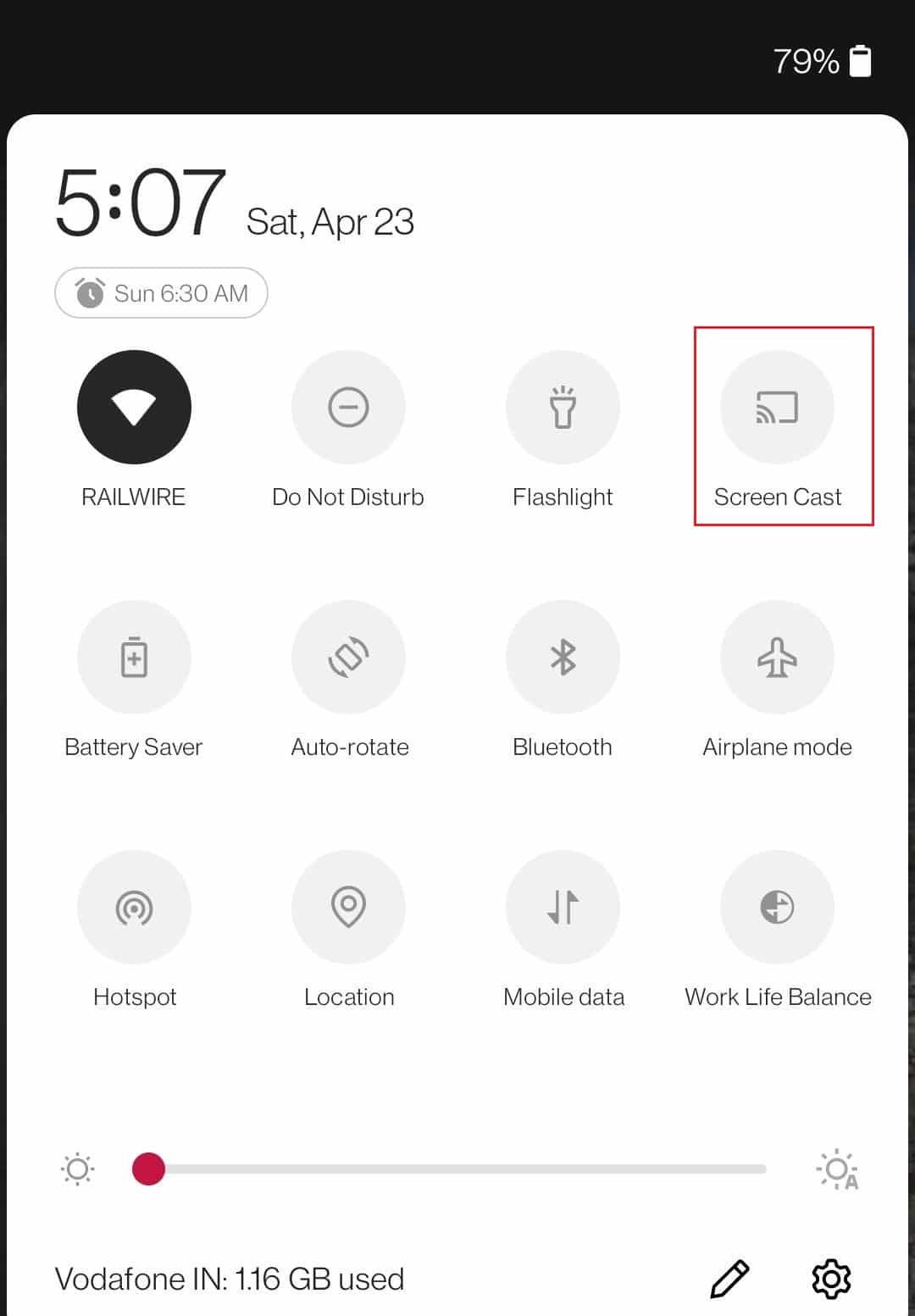
3. En su televisor, vaya al menú de fuente de entrada y seleccione la vista inteligente de duplicación de pantalla o una opción similar. Su televisor ahora debería comenzar a buscar dispositivos cercanos que estén disponibles para la duplicación de pantalla.
4. En su teléfono, seleccione su televisor de la lista de dispositivos disponibles. Ahora debería ver la pantalla de su teléfono reflejada en su televisor.
5. Abra la aplicación Twitch en su teléfono Android y vea la transmisión en su televisor.
Los pasos exactos para hacer esto variarán según la marca y el modelo de su televisor y teléfono o tableta. Es posible que deba consultar los manuales de usuario o buscar instrucciones específicas en línea.
Opción II: Desde iPhone
1. Inicie App Store en su iPhone y toque la pestaña de búsqueda .
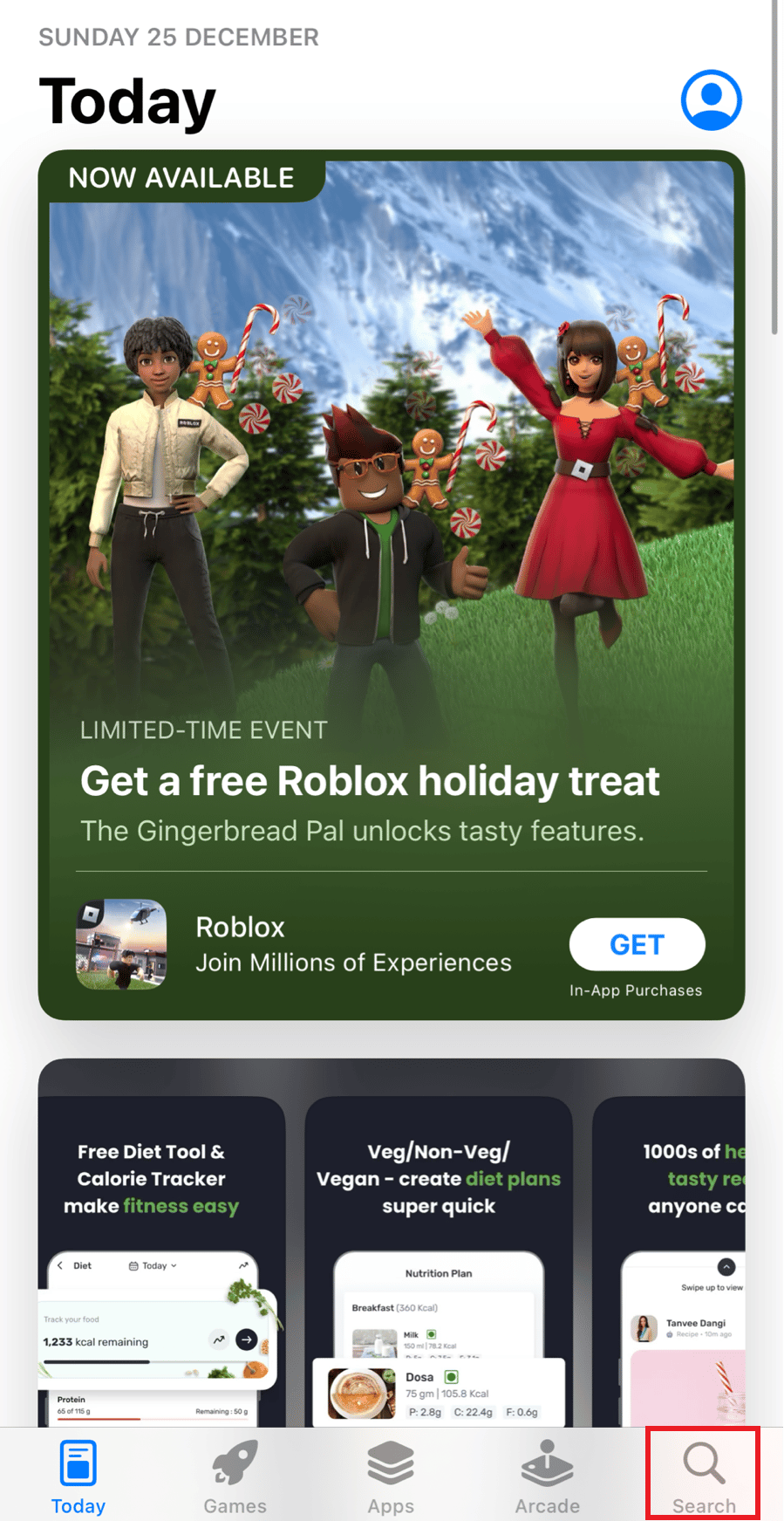
2. Busque Réplica en la barra de búsqueda de la parte superior.
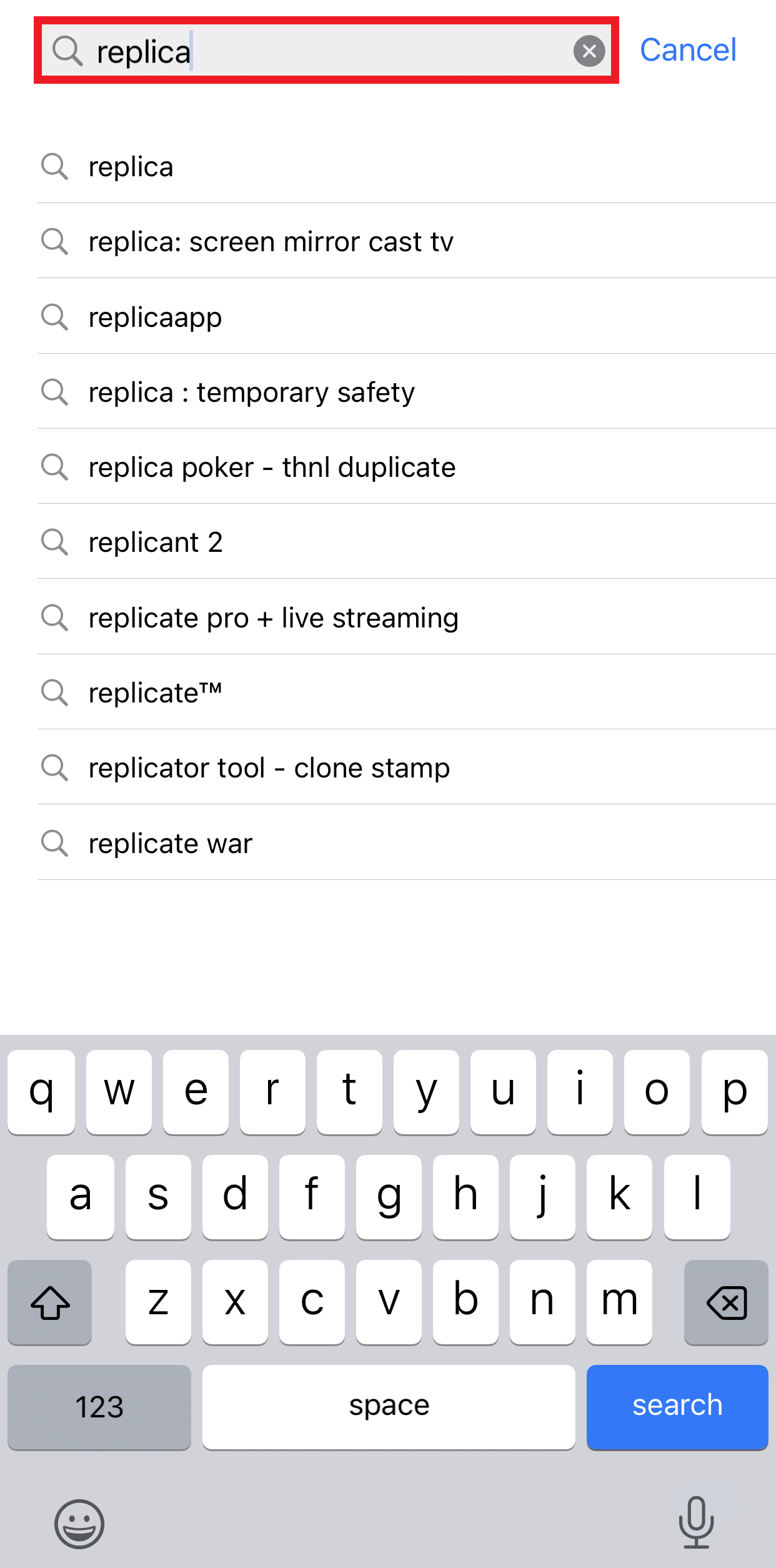
3. Toque OBTENER y deje que la aplicación se descargue e instale.
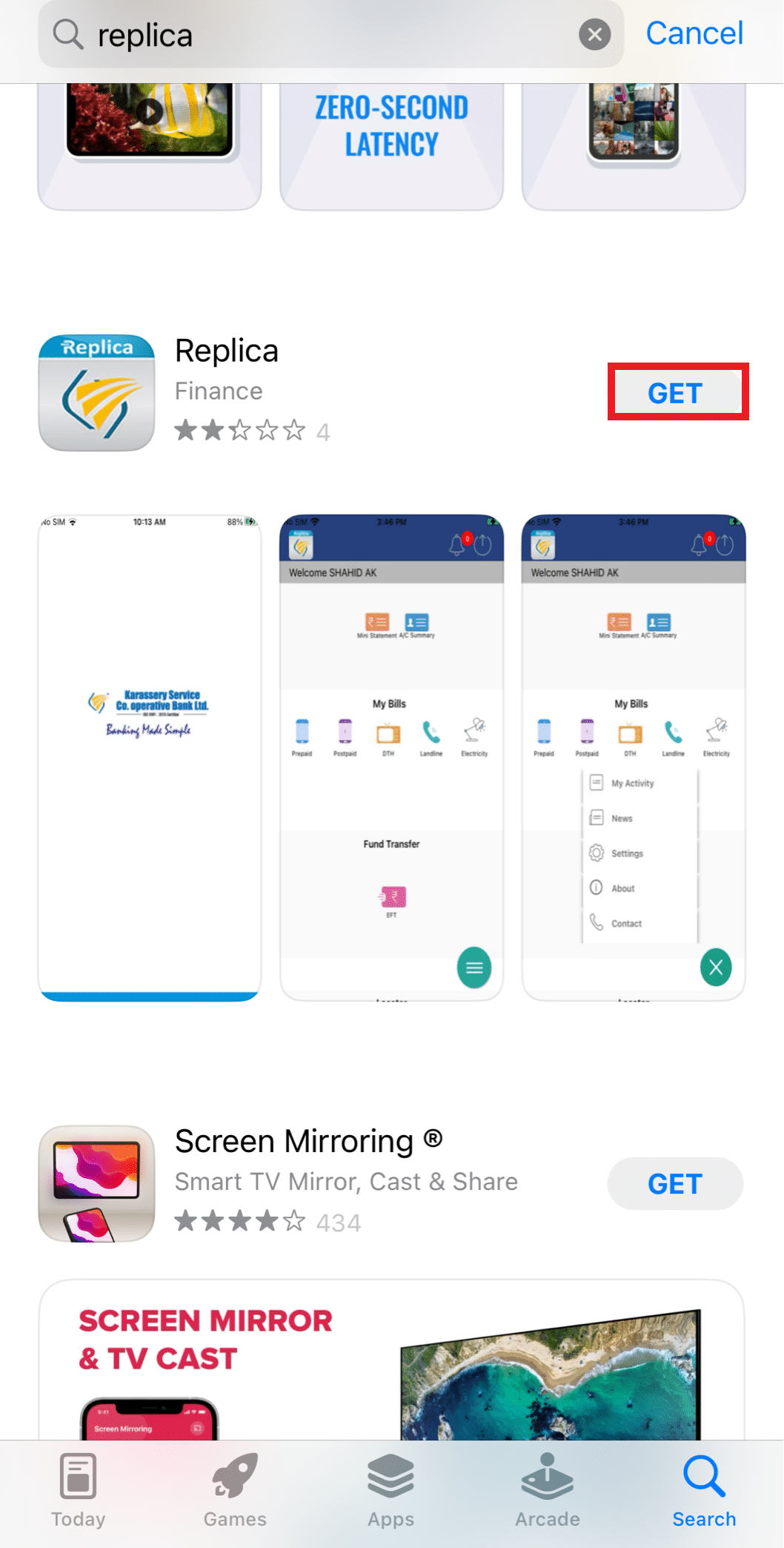
4. Inicie la aplicación Réplica en su iPhone. Ahora puedes ver todas las opciones de TV en la sección Conectar.
Nota : si su televisor Samsung no aparece, puede hacerlo fácilmente. Vaya a Configuración > Red > Duplicación de pantalla .
5. Toque el nombre de su televisor seguido de Comenzar a transmitir .
Aquí están las otras aplicaciones similares que puede usar en lugar de Replica para duplicar la pantalla del iPhone en la pantalla completa del televisor Samsung:
- Streamer para televisores Chromecast
- AirDroid Cast: duplicación de pantalla
- Duplicación de pantalla Miracast +
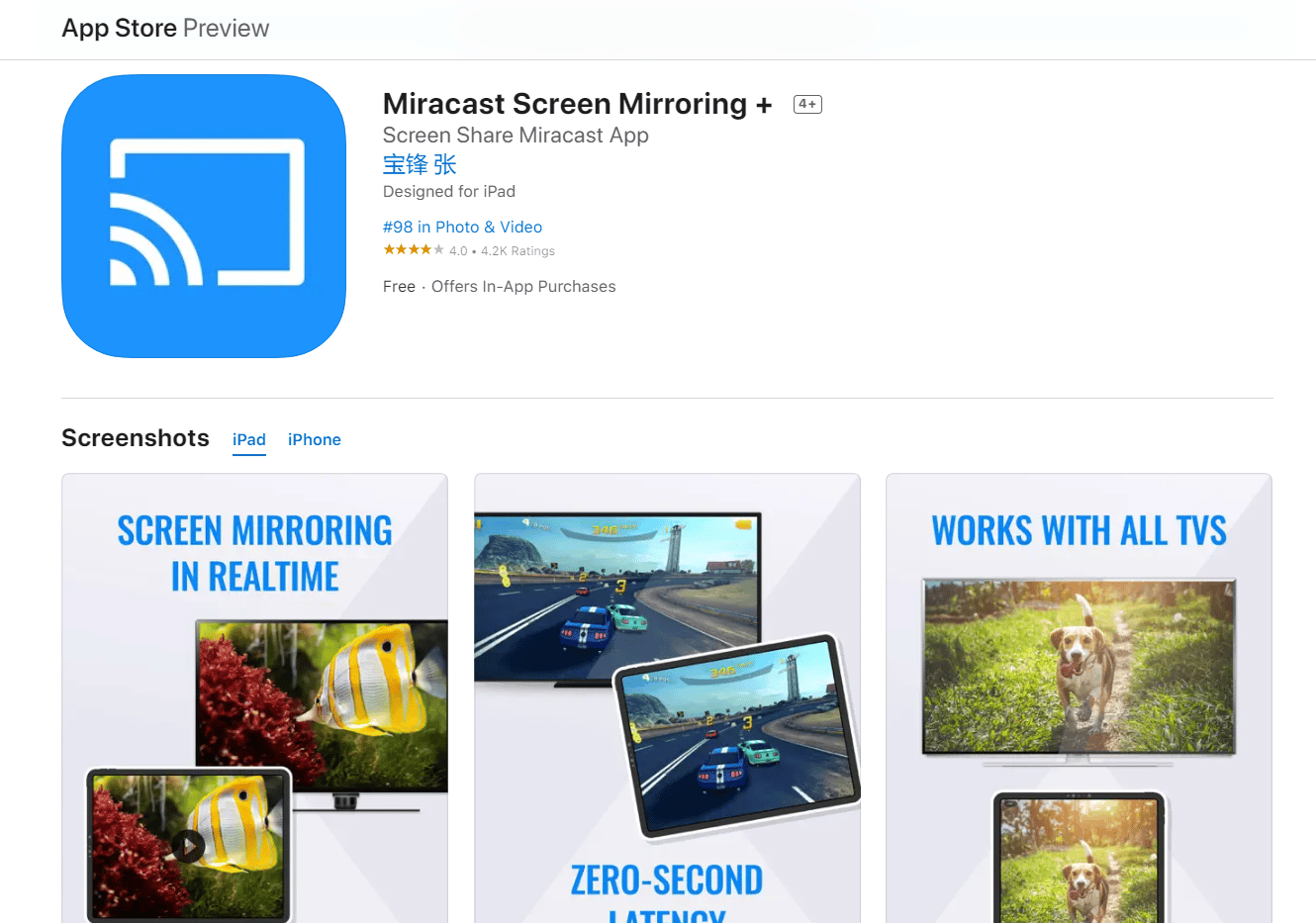
Lea también : Guía para descargar VOD de Twitch
Método 4: Usa la aplicación Tubio
Si la función de transmisión de pantalla no funciona en su televisor inteligente, también puede usar la aplicación Tubio. Lo mejor es que está disponible para usuarios de Android e IOS.
1. Abra Google Play Store en su teléfono inteligente y descargue la aplicación Tubio.
Nota : asegúrese de que sus teléfonos y televisores inteligentes estén conectados a la misma red Wi-Fi.
2. Abra la aplicación Tubio y busque el sitio web oficial de Twitch .
3. Toque el icono de Tv en la aplicación Tubio y busque su televisor inteligente .
4. Toque el nombre de su televisor y transmita Twitch .
Esperamos que esto resuelva su problema de cómo ver Twitch en la televisión.
Nota : ¿Pero qué pasa si te preguntas cómo transmitir Twitch a un televisor Samsung o a tu televisor LG? No usan Android y tienen su sistema operativo instalado en su televisor. Aunque ambos tienen su propia tienda de aplicaciones y puedes descargar Twitch desde allí, puedes usar el método de transmisión si no quieres descargar una aplicación adicional.
Recomendado :
- ¿Qué significa el precio solo móvil en Booking.com?
- Cómo borrar caché en Smart TV
- Reparar Twitch que no funciona en Chrome
- Comandos de Twitch para Broadcaster
Por lo tanto, esperamos que haya entendido cómo ver Twitch en la televisión con los pasos detallados para su ayuda. Puedes hacernos saber cualquier duda o sugerencia sobre cualquier otro tema sobre el que quieras que hagamos un artículo. Déjalos en la sección de comentarios a continuación para que los sepamos.
